Failide teisendamine pdf-vormingust doc-vormingusse on Wordi tekstiredaktori ja doc-vormingu kasutamise populaarsuse tõttu üsna ulatuslik. See tava on tingitud mitut tüüpi tegevuste kaasamisest töösse Microsoft Office'i kontoriprogrammide komplektiga.
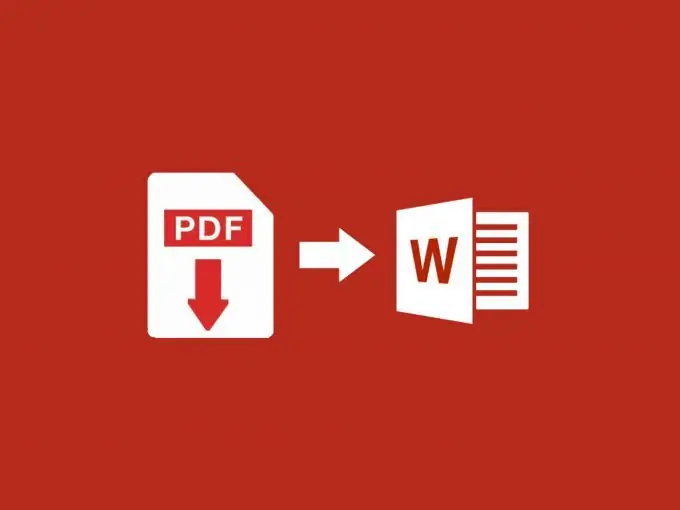
Selle teisenduse tegemiseks on mitu võimalust.
Teisendamine veebiteenuste kaudu
Veebiteenused kas Google Drive'i teenuste kaudu või installige programm ja teisendage seda koos.
- Sisestage brauseri reale otsingupäring "pdf to word".
- Leiame veebisaidi "Convertonlinefree.com", mis on suurepärane teenus. Siin saate teisendada mitte ainult pdf-faili doc-ks, vaid ka paljudesse muudesse vormingutesse.
- Valige üks teisendusvõimalustest: doc või docx.
- Seejärel valime teisendamiseks vajalikud failid.
- Seejärel klõpsake nuppu "Teisenda".
- Mõne aja pärast laaditakse fail saidiserverisse üles.
- Seejärel toimub teisendamine, mille järel sait hakkab automaatselt valmis teisendatud faili meile vajalikus vormingus doc-vormingus alla laadima.
- Pärast faili allalaadimist kontrollime selle kvaliteeti.
- Selleks avage fail Microsoft Office'i programmiga.
- Pärast avamist veendume, et teksti tuvastamine ja doc-vormingusse teisendamine oli edukas, vajalik tekst on doc-vormingus. Teisenduskvaliteet on suurepärane.
- Teksti pole plokis esile tõstetud, see tähendab, et põhimõtteliselt saab seda normaalselt redigeerida. Nii teisendatakse tekst võrgus.
Esimese PDF-i installimine
- Nüüd saate installida esimese PDF-faili. Seda on väga lihtne paigaldada. Kasutusel on intuitiivne liides, seal on isegi signeeritud nupud, millel on klõpsamise järjestus.
- Klõpsake nuppu "Vali pdf-fail".
- Seejärel klõpsame teisel nupul "Vali", et valida valmis doc-faili salvestamise tee.
- Valige akna allservas teisendusrežiim "Täpne (kõik lehed on tasuta)". Esimesed kaks teisendusrežiimi teisendavad ainult esimesed kolm lehte doc-vormingusse.
- Kui on vaja valida lehtede vahemik, mis tuleks teisendada doc-vormingusse.
- Vahetult ülal on valik "Valige lehed". Meie puhul valige üksus "Kõik".
- Tühjendage akna allosas ruut "Ava pärast teisendamist".
- Pärast kõiki sätteid klõpsake akna allservas nuppu Teisenda.
- Pärast lühikest ootamist on teisendamine lõpule viidud ja väljundfail on doc-vormingus.
- Seejärel proovime valmis faili avada doc-vormingus.
- Sel juhul saame teksti plokkideks teisendatud, mis pole eriti mugav. Iga rida on eraldi plokk.
Fine Readeri installimine
Väga mugav ja huvitav viis pdf-faili teisendamiseks doc-vorminguks on programm FineReader. See on kommertsprogramm ja nõuab tasumist.
- Käivitage programm FineReader.
- Seejärel avage menüü "Ava" kaudu pdf-dokument.
- Pärast avamist alustame dokumendi tuvastamist elemendi "Tunnustamine" kaudu.
- Pärast tuvastamist salvestame dokumendi, valides menüüpunktid "Fail", "Salvesta dokument Microsoft Wordina".
- Pärast salvestamist avage fail ja kontrollige teisenduskvaliteeti. See on päris hea.
Neist kahest on parem eelistada võrguteenuseid. Kui pdf-faili veebi teisendamiseks puudub selline Interneti-ühenduse võimalus, peaksite kasutama töölaua installiprogramme.






